क्लीनअप अवशेष सॉफ़्टवेयर फ़ाइलें जो आपके सिस्टम को बल्क अप करती हैं
- विंडोज इंस्टालर क्लीनअप टूल को प्रोग्रामों की स्थापना रद्द करने और सॉफ्टवेयर की स्थापना से संबंधित अन्य समस्याओं को ठीक करने के लिए डिज़ाइन किया गया था।
- हालाँकि अब व्यापक रूप से उपलब्ध नहीं है और Microsoft से समर्थन की कमी है, फिर भी आप इसे तृतीय-पक्ष साइटों से डाउनलोड कर सकते हैं।
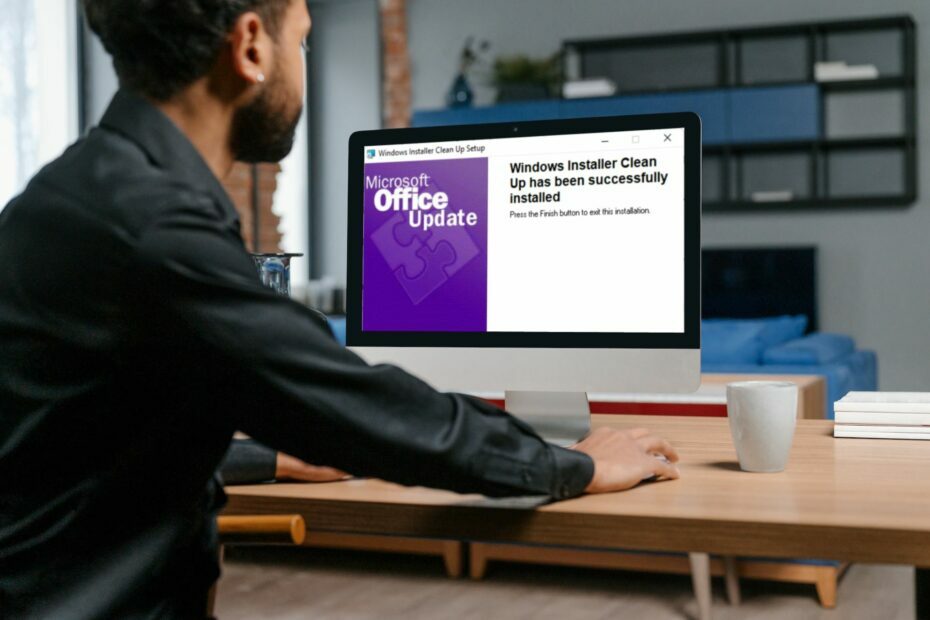
एक्सडाउनलोड फ़ाइल पर क्लिक करके स्थापित करें
- रेस्टोरो पीसी रिपेयर टूल डाउनलोड करें जो पेटेंटेड टेक्नोलॉजीज के साथ आता है (पेटेंट उपलब्ध है यहाँ).
- क्लिक स्कैन शुरू करें Windows समस्याओं का पता लगाने के लिए जो PC समस्याओं का कारण हो सकती हैं।
- क्लिक सभी की मरम्मत आपके कंप्यूटर की सुरक्षा और प्रदर्शन को प्रभावित करने वाली समस्याओं को ठीक करने के लिए।
- रेस्टोरो द्वारा डाउनलोड किया गया है 0 इस महीने के पाठक।
यदि आपने कभी कोई प्रोग्राम स्थापित किया है और महसूस किया है कि आपको इसकी आवश्यकता नहीं है या ऐप स्थापना विफल, आप Windows इंस्टालर क्लीनअप उपयोगिता के बारे में जानते होंगे।
यह उपकरण विंडोज के पुराने संस्करणों में उपलब्ध था, लेकिन हम आपको दिखाते हैं कि आप अभी भी इसे नए संस्करणों में कैसे डाउनलोड कर सकते हैं।
विंडोज इंस्टालर क्लीनअप यूटिलिटी एक ऐसा उपकरण है जो आपको अमान्य रजिस्ट्री प्रविष्टियों और अन्य सिस्टम कचरा हटाने में मदद करता है। ऐसी फाइलें आपके कारण बन सकती हैं पीसी बेहद धीमी गति से चलने के लिए और अन्य प्रदर्शन मुद्दे।
इस उपयोगिता का उपयोग करके, आप अपने कंप्यूटर को ज्ञात समस्याओं के लिए स्कैन कर सकते हैं और उन्हें सुधार सकते हैं। उपयोगिता विंडोज इंस्टालर तकनीक का उपयोग करके आपके कंप्यूटर पर स्थापित प्रोग्रामों को अनइंस्टॉल करने का एक तरीका भी प्रदान करती है।
अन्य लाभकारी उद्देश्यों में यह शामिल हो सकता है:
- किसी भी अनाथ रजिस्ट्री कुंजियों को साफ़ करता है Windows इंस्टालर तकनीक का उपयोग करने वाले अनुप्रयोगों की पिछली स्थापनाओं से संबंधित।
- अपने पीसी से एप्लिकेशन अनइंस्टॉल करें जिन्हें सामान्य रूप से अनइंस्टॉल नहीं किया जा सकता है, जैसे कि जहां अनइंस्टालर दूषित है या पूरी तरह गायब है।
- अस्थायी फ़ाइलें साफ़ करता है किसी एप्लिकेशन को अनइंस्टॉल करने के बाद और डिस्क स्थान को पुनर्प्राप्त करता है।
Windows इंस्टालर क्लीनअप उपयोगिता को डाउनलोड करने से पहले, ध्यान देने योग्य कुछ चीज़ें हैं:
- Microsoft ने टूल को स्थगित कर दिया है और इसे डाउनलोड के लिए पेश करना बंद कर दिया है।
- टूल डाउनलोड करने के लिए मुफ़्त है, और आप अभी भी यूटिलिटी का उपयोग कर सकते हैं, लेकिन Microsoft अब इसे अपडेट नहीं करेगा।
- उपयोगिता विंडोज के पुराने संस्करणों के लिए बनाई गई थी, इसलिए यदि आप इसे नए संस्करणों जैसे कि विंडोज 10 और 11 के लिए डाउनलोड कर रहे हैं, तो यह असंगत हो सकता है या इसमें कुछ गड़बड़ियां हो सकती हैं।
- नए विंडोज उपयोगकर्ताओं के लिए, जैसे कि विंडोज 10 और 11, माइक्रोसॉफ्ट ने विंडोज इंस्टालर क्लीनअप उपयोगिता को माइक्रोसॉफ्ट फिक्सिट टूल से बदल दिया लेकिन बाद में इसे बंद कर दिया।
- चूंकि उपकरण बंद कर दिया गया था, यह अब आधिकारिक Microsoft साइट पर उपलब्ध नहीं है, इसलिए आपको इसे तृतीय-पक्ष साइटों से डाउनलोड करना होगा।
- क्योंकि इनमें से बहुत सारी साइटें अविश्वसनीय हैं, सुनिश्चित करें कि आपका सिस्टम किसके द्वारा समर्थित है विश्वसनीय एंटीवायरस इसे डाउनलोड करने से पहले।
अब, इसे डाउनलोड करने के लिए, नीचे दिए गए चरणों का पालन करें:
- अपना ब्राउज़र लॉन्च करें और विंडोज क्लीनअप यूटिलिटी टूल डाउनलोड करें.
- फ़ाइल स्थान खोलें, उस पर राइट-क्लिक करें और चुनें खुला .exe फ़ाइल लॉन्च करने के लिए।
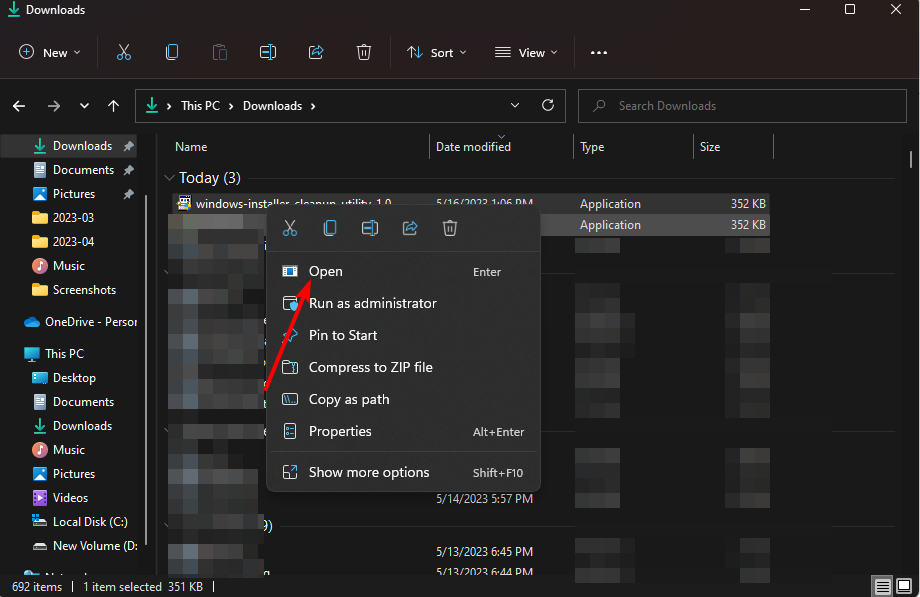
- पर क्लिक करें दौड़ना.

- मार अगला.
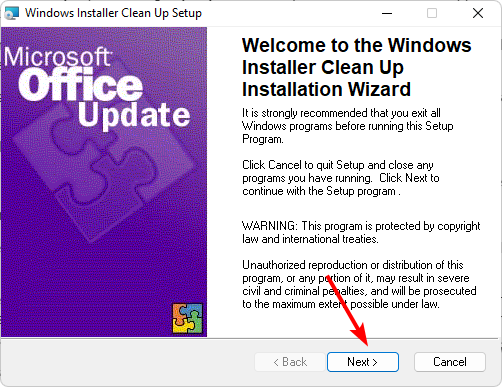
- जाँचें मैं लाइसेंस समझौते को स्वीकार करता हूं बॉक्स, फिर क्लिक करें अगला.

- मार अगला फिर से और स्थापना पूर्ण करने के लिए विज़ार्ड की प्रतीक्षा करें।
- अंत में, पर क्लिक करें खत्म करना.
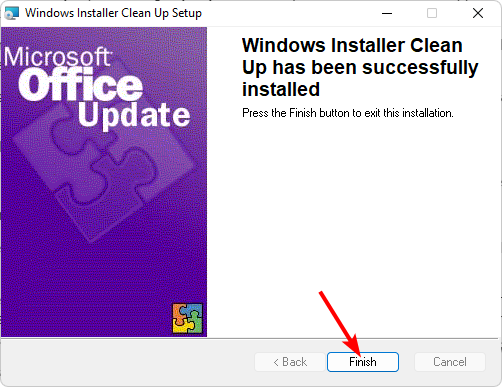
- इंस्टॉल किए गए टूल का पता लगाएं और सफाई शुरू करें।
- VT-x को ठीक करने के 5 तरीके उपलब्ध नहीं हैं (VERR_VMX_NO_VMX)
- विंडोज 11 से बिंग कैसे निकालें [3 अलग-अलग तरीके]
- विंडोज 11 में पारिवारिक सुरक्षा को अक्षम करने के 3 तरीके
- NetworkCap.exe: यह क्या है और क्या आपको इसे हटा देना चाहिए?
क्या विंडोज इंस्टालर फ़ोल्डर को हटाना सुरक्षित है?
विंडोज इंस्टालर फ़ोल्डर एक है छिपा हुआ फ़ोल्डर जिसमें आपके सिस्टम के लिए सभी Windows इंस्टालर डेटा शामिल हैं। यदि आपके कंप्यूटर पर बहुत सारे प्रोग्राम स्थापित हैं तो यह बहुत बड़ा हो सकता है क्योंकि इसमें फ़ाइलें और रजिस्ट्री कुंजियाँ शामिल हैं।
यदि आप इस फ़ोल्डर को हटाते हैं, तो आप कई एप्लिकेशन तक पहुंच खो देंगे। संपूर्ण फ़ोल्डर को हटाने के बजाय, हम अनुशंसा करते हैं कि एक प्रदर्शन किया जाए डिस्क की सफाई या अन्य तरीके खोज रहे हैं अपनी हार्ड ड्राइव पर जगह खाली करें.
अच्छी खबर यह है कि यदि आप अपने पीसी को साफ करना चाहते हैं तो अन्य विकल्प अभी भी उपलब्ध हैं I विंडोज 11 में आपके निपटान में कई अंतर्निहित मरम्मत उपकरण हैं। प्रोग्राम स्थापित करें और समस्या निवारक की स्थापना रद्द करें उदाहरण के लिए, विंडोज 11 के लिए, विंडोज इंस्टालर क्लीनअप यूटिलिटी की प्रतिकृति है।
हालाँकि, आप महसूस कर सकते हैं कि ये उपकरण अपर्याप्त हैं, इसलिए हम अनुशंसा करते हैं कि आप इसके लिए पहुँचें अनइंस्टॉलर सॉफ्टवेयर. ये उपकरण आपको अपने पीसी के साथ भविष्य की समस्याओं के बारे में चिंता किए बिना अपने कंप्यूटर से अनावश्यक फ़ाइलों को हटाने की अनुमति देंगे।
हमें बताएं कि क्या आप अभी भी विंडोज इंस्टालर क्लीनअप यूटिलिटी का उपयोग करते हैं और अब तक का आपका अनुभव, खासकर विंडोज के नए संस्करणों में।


